Die beiden Funktionen sind besonders für Mac-Veteranen verwirrend, entsprechen sie doch eher dem Verhalten von iOS-Apps - nur existiert unter iOS eben auch kein sichtbares Dateisystem, oder Funktionen wie "Speichern unter". Es kann schon irritieren, wenn man gewohnt ist, in Vorschau ein Bild zu bearbeiten und dann unter einem neuen Namen abzuspeichern (mit "Exportieren"), wenn die App dann beim Schließen der Datei trotzdem das Original ersetzt und die Versions-Funktion genutzt werden muss, um es wiederherzustellen.
Mehr Apple-Wissen für dich.
Mac Life+ ist die digitale Abo-Flatrate mit exklusiven, unabhängigen Tests, Tipps und Ratgebern für alle Apple-Anwenderinnen und Anwender - ganz egal ob neu mit dabei oder Profi!
Mac Life+ beinhaltet
- Zugriff auf alle Online-Inhalte von Mac Life+
- alle digitalen Ausgaben der Mac Life, unserer Sonderhefte und Fachbücher im Zugriff
- exklusive Tests, Artikel und Hintergründe vorab lesen
- maclife.de ohne Werbebanner lesen
- Satte Rabatte: Mac, iPhone und iPad sowie Zubehör bis zu 15 Prozent günstiger kaufen!
✔ SOFORT gratis und ohne Risiko testen: Der erste Monat ist kostenlos, danach nur 6,99 Euro/Monat.
✔ Im Jahresabo noch günstiger! Wenn du direkt für ein ganzes Jahr abonnierst, bezahlst du sogar nur 4,99 Euro pro Monat.
Wie einige andere Lion-Neuheiten, lassen sich auch diese beiden Funktionen per Terminal deaktivieren. Das geht jedoch nur für jede App individuell. Für Vorschau muss beispielsweise diese Zeile im Terminal eingegeben werden:
defaults write com.apple.TextEdit ApplePersistence -bool no
Um Auto-Save und Versions wieder zu aktivieren, einfach "no" durch "yes" ersetzen. Für TextEdit ist zusätzlich noch folgende Zeile notwendig:
default write com.apple.TextEdit AutosavingDelay -int 0
Dadurch werden Fehler in Bezug auf die Sandbox vermieden, in der TextEdit läuft. Mit dem ersten Befehl wird TextEdit dazu gezwungen, zum alten Verhalten zurückzukehren. Im Ablage-Menü wird der "Duplizieren"-Befehl durch "Sichern unter" ersetzt, auch die alte Tastenkombination (Befehl+Umschalttaste+S) funktioniert wieder.
Um Versions und Auto-Save für andere Apps zu deaktivieren, müssen Sie natürlich deren ID wissen. Oft ist diese leicht zu erraten - die von Vorschau lautet beispielsweise com.apple.Preview -, aber auch hier kann das Terminal bei der Suche helfen:
osascript -e 'id of application "Name der App"'
Name der App ist durch den Namen der Anwendung zu ersetzen.
Zumindest für TextEdit gibt es noch eine Methode, die sogar ganz ohne Terminal auskommt: Einfach statt TextEdit Bean benutzen. Bean ähnelt in vielen Punkten TextEdit, unterstützt aber Versions nicht und verwendet ein eigenes System zum automatischen Sichern.
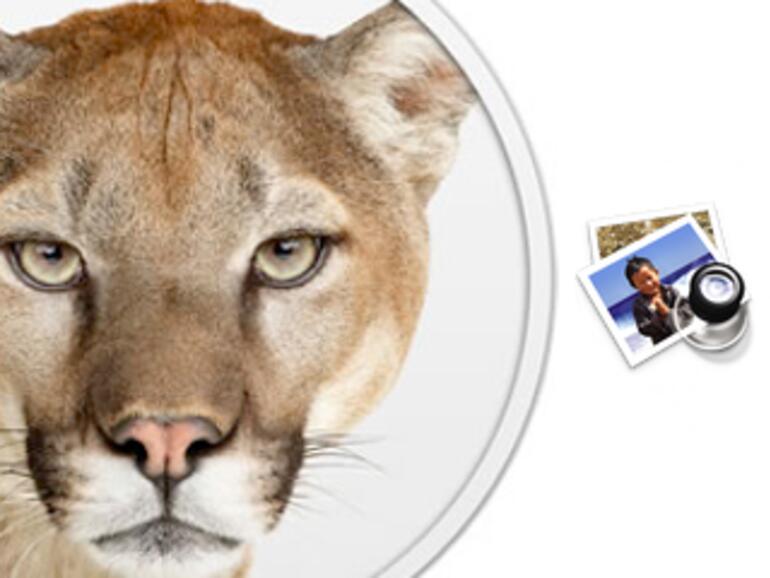

Diskutiere mit!
Hier kannst du den Artikel "OS X Lion und Mountain Lion: Auto-Save und Versions deaktivieren" kommentieren. Melde dich einfach mit deinem maclife.de-Account an oder fülle die unten stehenden Felder aus.
Habt Ihr Die Zeile vergessen????
Für Vorschau muss beispielsweise diese Zeile im Terminal eingegeben werden:???????????
Es wäre schön wenn Ihr mal eine kleine Liste erstellen würdet mit den ID und vielleicht ein kleines Tutorial
für die und mich die nicht so ganz firm sind mit terminal.
Danke
Wer Englisch kann, findet hier eine offizielle Lösung vom Apple-Support - auch zum Abschalten der Funktionen in allen Apps:
https://discussions.apple.com/thread/4166543?start=0&tstart=0
Maclife sollte hier vielleicht etwas umfangreicher recherchieren.
Probleme mit dem adaptieren von neuen Funktionen? Einfach mal ausprobieren, dann ergibt sich schon der Vorteil daraus. Ich weiß nicht wie oft ich oder meine Mitarbeiter schon die automatische Sicherung genauso wie die Versionen gebraucht haben. Wir arbeiten mit hunderten Dateien am Tag und früher haben wir hin und wieder bestimmte Dinge von vorn anfangen müssen, weil die Arbeit mal nicht gesichert war oder nur die letzte Version der Datei vorlag und die Time Machine noch kein Backup vom Original vorrätig hatte.
Der normale Benutzer will vielleicht in seinen alten Bahnen denken und es abschalten, wir hingegen freuen uns über die Funktionen und nutzen sie häufig. Uns spart es hin und wieder viel Zeit.
Endlich finde ich eine Lösung! Und bei mir ist es genau entgegengesetzt zum Vorredner. Gerade wenn man viele Dateien hat und bearbeiten muss, ist das Autosave grausam.